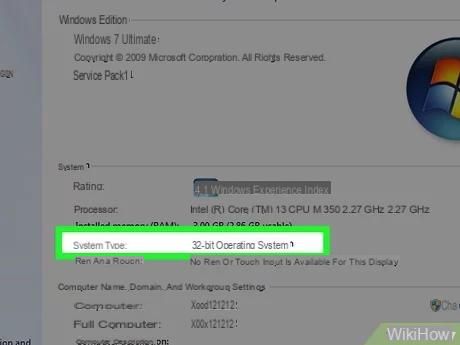
Como você precisa executar programas mais pesados em seu computador, está procurando um tutorial na Internet que o explicará em detalhes como aumentar a RAM de um PC com Windows 10 então você não tem nenhum problema. Nós de ChimeraRevo criamos um artigo ad hoc!
Informação preliminar
Sempre recomendamos fazer uma instalação por meio de um Licença 100% genuína e original, isso evita perda de dados ou ataques de hackers. Estamos cientes de que comprar uma licença na loja da Microsoft tem um custo alto. Para isso, selecionamos para você Mr Key Shop, um site confiável com assistência gratuita especializada em na sua línguao, pagamentos seguros e envio em segundos via e-mail. Você pode verificar a confiabilidade deste site lendo as muitas análises positivas verificadas. As licenças do Windows 10 estão disponíveis nesta loja a preços muito vantajosos. Além disso, se você deseja atualizar para as versões mais recentes dos sistemas operacionais Windows, também pode adquirir a atualização para o Windows 11. Lembramos que se você tiver uma versão original do Windows 10, a atualização para o novo sistema operacional Windows 11 será seja livre. Também na loja você pode comprar as diversas versões de sistemas operacionais Windows, pacotes Office e os melhores antivírus do mercado.
Operações preliminares
Antes de passar para o tópico principal deste novo guia hoje, você precisa fazer alguns operações preliminares. Uma vez que nem todos os RAMs são iguais, você precisa usar um software grátis e leve o que lhe permite saber várias informações muito úteis para comprar os módulos corretos. Em particular, é necessário descobrir em detalhes a banda de frequência, o fator de forma e o tipo de RAM (por exemplo, DDR3 o DDR4) Neste caso, contaremos com um software chamado CPU-Z.
Vamos descobrir como usá-lo juntos:
- Abra o navegador padrão em seu computador, conecte-se à página de download do CPU-Z e clique no botão primeiro CONFIGURAR INGLÊS e, em seguida, Baixe agora!.
- Assim que a instalação for concluída, abra o programa e clique na guia memória no menu superior para acessar informações sobre a RAM.
- Neste ponto, preste atenção aos itens Tipo (o tipo de RAM instalada como DDR3 ou DDR4) e Size (a quantidade de RAM instalada atualmente). Para obter mais informações sobre os bancos de RAM individuais, clique na guia SPD acima. Aqui você pode descobrir as dimensões de cada bancada individual (Módulo Size), a banda de frequência (max Bandwith), O manufatureiro (Fabricante) e várias informações sobre tensão e tempos de acesso através da seção Tempos mesa. Para verificar a presença de bancos de RAM livres, clique no menu suspenso logo abaixo do item Seleção de slot de memória.
Depois de localizar as informações corretas por meio de CPU-Z, outros fatores precisam ser considerados. A banda de frequência mostrada em CPU-Z é indicado com meio valor em relação ao padrão, portanto, neste caso, refira-se ao valor normal. Encontre esta informação em correspondência com o item DRAM Frequência.
Outra coisa a considerar é o fator de forma de cada módulo. Em notebooks e mini PCs é necessário adquirir RAM no SO-DIMM enquanto em PCs de mesa, você tem que comprar RAM nesse DIMM.
Se você tem um computador desktop, também pode verificar se a memória RAM está presente ou não dissipador o que permite que você dê um destaque (Alto Perfil) ou um perfil baixo (Baixo Perfil) Em conclusão, certifique-se de que a RAM é idêntica (então você precisa corresponder a um módulo do tipo de DDR4 para um deste formato já presente no PC) e verifique a compatibilidade com os valores de tempo de acesso (CAS) presente na seção Tempos mesa. Em conclusão, aconselhamos que você leia nosso guia sobre como ver quanta RAM seu PC suporta, a fim de descobrir especificamente a quantidade de RAM que você pode inserir em seu computador.
Onde comprar a RAM
Depois de conhecer as informações para adquirir adequadamente o novo RAM, agora aconselhamos você a ler o nosso orientar compra dedicado no qual você encontrará informações úteis sobre qual RAM comprar. Você pode encontrar abaixo.
Como aumentar a RAM de um PC desktop com Windows 10
Se você tem um PC fixo, você pode inserir os novos bancos de RAM de uma forma muito simples. Primeiro, certifique-se de que o computador esteja completamente desligado e que não esteja conectado à fonte de eletricidade. Neste ponto, identifique o viti na parte traseira ou lateral da caixa e desparafuse-os usando uma chave de fenda adequada.
Depois de abrir a caixa, você se verá na frente do placa-mãe e todos os outros componentes de hardware do computador. Encontre os slots onde os bancos de RAM estão instalados ou os livres e mova as alavancas de segurança para fora, se necessário.
Agora, remova o módulo de RAM atual e aplique a nova bancada tendo o cuidado de fazê-lo na direção certa. Se o RAM inserido corretamente, as duas alavancas devem ter clicado automaticamente.
Quando terminar, feche o painel da caixa e use novamente CPU-Z para ver se o nova RAM foi reconhecido corretamente pelo PC de mesa. Para obter mais informações, no entanto, recomendamos que você dê uma olhada em nosso guia sobre como montar um PC e, em particular, o RAM.
Como aumentar a RAM de um notebook Windows 10
Se você quiser fazer um Atualização de RAM em um laptop, você precisa operar de maneira um pouco diferente. Primeiro, desligue o laptop, remova a bateria se possível e desconecte o cabo de alimentação. Se o seu computador tiver um bateria integrada (portanto não removível), é necessário o uso de luvas isolantes e chave de fenda para evitar choques elétricos durante o procedimento.
Neste ponto, vire o notebook, localize os parafusos e use um chave de fenda apropriada para remover o painel. Existem alguns modelos que permitem que você acesse rapidamente os bancos de RAM sem remover completamente a tampa traseira do laptop, mas apenas uma parte.
Assim que o painel traseiro for removido, acesse o componentes de hardware do laptop, incluindo a placa-mãe em que há i Bancos de RAM. Como visto no Desktop PC, também neste caso pode ser necessário mover as alavancas para fora para substituir o RAM.
Feito isso, pegue o novo módulo e insira-o no lugar do anterior, fazendo na direção certa. Assim que a instalação for concluída, monte o painel ou porta, faça logon no laptop e use CPU-Z para verificar se tudo está funcionando corretamente.
Como aumentar virtualmente a RAM de um PC com Windows 10
Se você não quiser fazer você mesmo ou não quiser gastar dinheiro com um especialista, você pode usar o memória virtual, melhor identificado como arquivo de paginação. Este é um arquivo que fornece memória RAM virtual adicional quando o físico fica saturado.
Neste caso, Windows mova alguns dados para este arquivo e use uma parte do espaço de armazenamento dodisco rígido ou o 'SSD. Claro, a experiência do usuário depende muito do desempenho do drive, então você certamente terá um melhor desempenho se um SSD estiver presente.
Vamos descobrir as etapas a seguir juntos:
- Clique emícone de Iniciar presente no canto inferior esquerdo, digite o termo Configurações avançadas e clique Ver configurações avançadas do sistema.
- Neste ponto, pela janela Propriedades do sistema, clique na guia Avançado e então pressione o botão Configurações presente na seção atuação.
- Na próxima etapa, toque no cartão Avançado e então pressione o botão Alterar presente na seção Memória virtual.
- Agora, desmarque a opção Gerencie automaticamente os tamanhos dos arquivos de paginação para todas as unidades e, em seguida, selecione a partição onde o Windows está instalado através da caixa Unidade [etiqueta de volume].
- Feito isso, ative a opção Tamanho personalizado pressionando o círculo apropriado e defina o tamanho mínimo do arquivo de paginação quando não for usado e o máximo que você pode adicionar usando os campos Tamanho inicial (MB) e Dimensões máximas (MB). Se você não sabe quais valores inserir, consulte o número mostrado ao lado do item Recomendado debaixo Tamanho total do arquivo de paginação para todas as unidades.
Outros artigos úteis
Dúvidas ou problemas? Nós te ajudamos
Lembre-se de se inscrever em nosso canal no Youtube para vídeos e outras análises. Se você quiser se manter atualizado, assine nosso canal do Telegram e siga-nos no Instagram. Se você deseja receber suporte para qualquer dúvida ou problema, junte-se à nossa comunidade no Facebook ou entre em contato conosco no Instagram. Não se esqueça que também criamos um buscador repleto de cupons exclusivos e as melhores promoções da web!


























